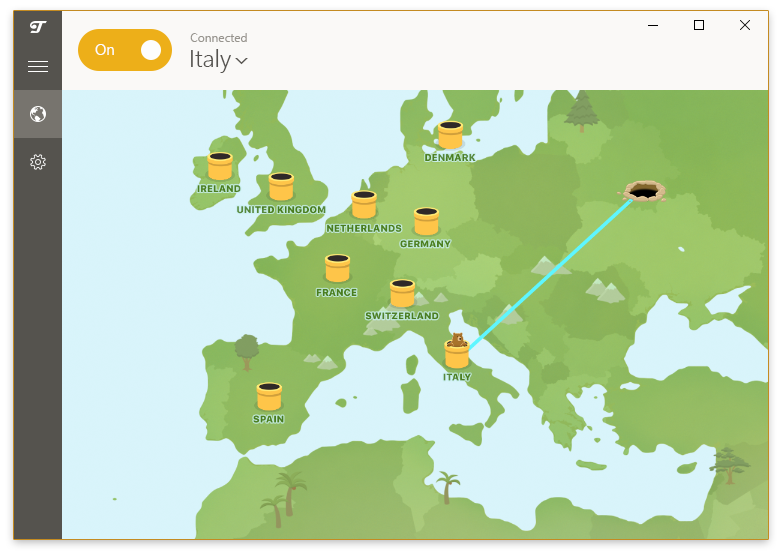Funktionen er valgfri, og du kan slå den fra, men det er bedre at lade være.
- Funktionen skulle allerede være live fra og med i dag.
- Du kan hurtigt slå det fra via Hurtige indstillinger, men det er bedre at lade være.
- Microsoft vil snart tilføje en masse andre privatlivsfunktioner.
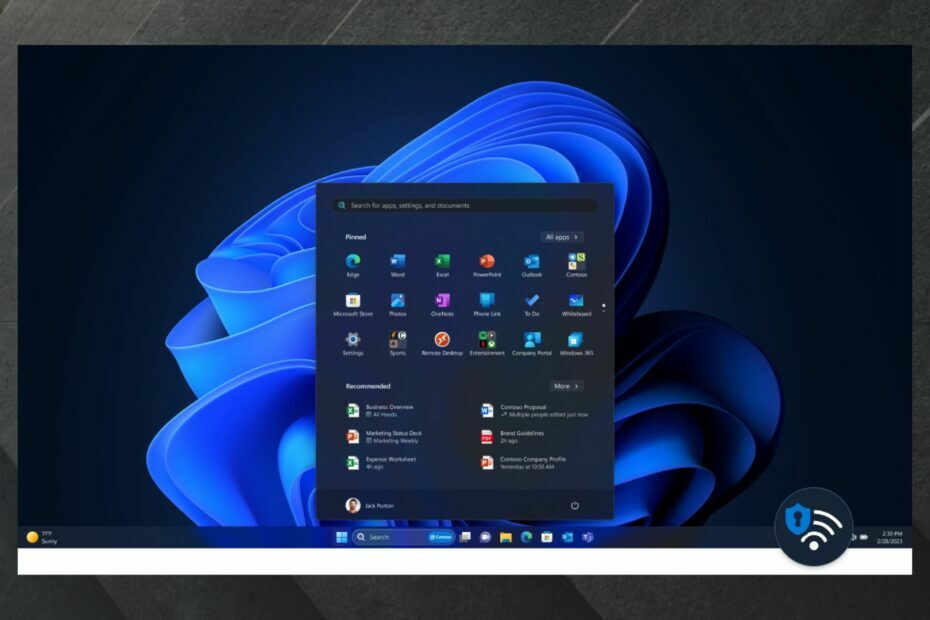
Blandt de store annonceringer på Microsoft Build 2023 Conference, Redmond-teknologigiganten har frigivet en funktion, der lader dig tilføje et overskueligt VPN-statusikon på din Windows 11 proceslinje.
Den meget efterspurgte funktion er endelig her, og Microsoft siger, at den skal gå live i dag, den 24. maj.
Det ser ud til, at teknologigiganten udgiver en masse opdateringer til privatlivsindstillinger, sikkerhedsproblemer og tilgængelighed funktioner, og det synlige VPN-ikon på Windows 11 proceslinjefunktionen er en fantastisk måde at vide, at du er sikker og sikker på din pc.
VPN-ikonet vises lige oven på dit Wi-Fi-forbindelsesikon med en skabsskjoldformet form; når den er tændt, og du kan tjekke den ud ved at se på dit Wi-Fi-ikon, betyder det, at alt er ok.
Sådan tilføjer du det synlige VPN-ikon på din Windows 11 proceslinje
Sandheden er, at du ikke rigtig behøver at gøre noget for at tænde dit VPN-ikon, andet end blot at sikre dig, at du er forbundet til et sikkert netværk med en genkendelig VPN.
Hvis du allerede er på et sådant netværk, tændes VPN-ikonet automatisk, som på billedet nedenfor.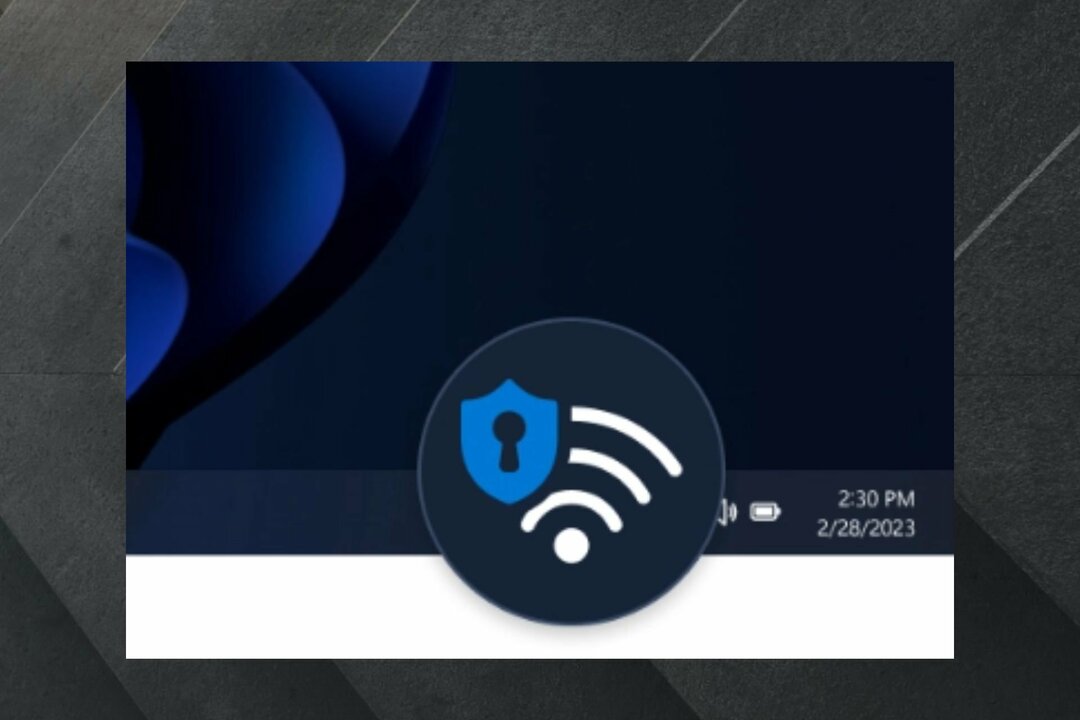
Du skal vide, at denne funktion er en mulighed, så du nemt kan deaktivere den ved at få adgang Hurtige indstillinger og slukker den.
Men det er godt at vide det nogle gange kan Hurtige indstillinger opleve problemer, og det virker måske ikke altid. Hvis det er tilfældet, skal du sørge for at opdatere din Windows til den nyeste version.
Udover VPN-ikonet på din proceslinje, frigiver Microsoft også andre funktioner til bedre beskyttelse af din pc. For eksempel vil de nye app-privatlivsindstillinger give dig mulighed for at tillade eller blokere adgang til tilstedeværelsessensoroplysninger.
Du kan nu nemt aktivere og deaktivere tilstedeværelsesregistrerende funktioner som vækning ved tilgang/lås ved orlov.
Fra juni vil du også få en advarsel på din startmenu, når din konto har brug for opmærksomhed, hvilket gør det endnu nemmere at sikre, at dine oplysninger og pc er beskyttet.
Hvad synes du om Windows 11 VPN-statusikonet og de andre funktioner? Er de nyttige eller ej? Fortæl os det i kommentarfeltet nedenfor.
Oplever du stadig problemer?
SPONSORERET
Hvis ovenstående forslag ikke har løst dit problem, kan din computer opleve mere alvorlige Windows-problemer. Vi foreslår, at du vælger en alt-i-en-løsning som Fortect at løse problemer effektivt. Efter installationen skal du blot klikke på Vis&Ret knappen og tryk derefter på Start reparation.